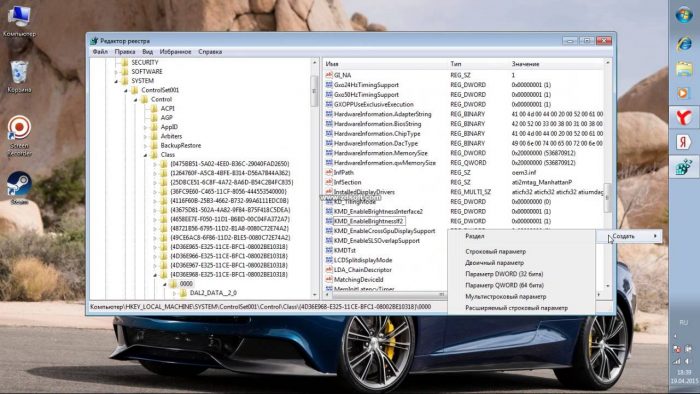כמעט כל יצרני המכשירים משתמשים בתאורת רקע אחורית למקלדת. תכונה זו זמינה על ציוד בודד, כמו גם על המקלדת המובנית. לדוגמה, ASUS פרסמה יותר מדגם אחד עם תכונה זו. זה מספק את היכולת להשתמש במכשיר בלילה כאשר האור העליון מכובה או במהלך היום בחדר מואר היטב. כדי ליישם את הפונקציה, עליכם ללמוד את השאלה הבסיסית כיצד להפעיל את תאורה אחורית של המקלדת בזמן הנכון על מחשב נייד ASUS.
הדלקת תאורה אחורית של המקלדת
לפני שתפעיל אותה, עליך לברר אם פונקציה כזו קיימת במכשיר המשמש, לדוגמה, כאשר משתמשים בדגם ישן או במחלקת תיירים, יתכן כי אין תאורה אחורית.
תוכלו לברר על כך:
- ממפרט טכני;
- על ידי שאלה במנוע החיפוש באינטרנט, ציון נכון של דגם המחשב הנייד;
- גלה בעצמך את השאלה, על ידי לימוד התיאור על מקשי המקלדת;
- אתה עדיין יכול להסתכל על הכפתורים - נוכחות של בסיס שקוף מעידה על נוכחות חובה של נוריות LED בתוך הכפתור.
בדרך כלל, אייקון התאורה האחורית ממוקם על מקשי F1 - F12 כשמש או ככפתור נפרד בשורה התחתונה מימין בין מקשי Fn ו- Ctrl - הכל תלוי בדגם של המחשב הנייד בו משתמשים.
אם התאורה האחורית מחוברת לאחד ממקשי F ואין וודאות איזה מהם, עליכם ללחוץ על כל אחד לסירוגין כאשר מקש Fn מוחזק. במהלך ניסוי כזה, פונקציות המחשב הנייד עשויות להשתנות, מכיוון שכל אחד מהלחצנים אחראי לפעולות מסוימות.
מקש Fn אינו משמש בעת ההקלדה, ולכן הוא יכול להיות אחראי להדגשה כאלמנט עצמאי. לכן, אם השיטה הקודמת לא עזרה, תוכלו לנסות ללחוץ עליה.
לאחר קביעת איזה כפתור עדיין אחראי לפונקציה זו, עליך לנסות להפעיל אותה על ידי לחיצה - שימוש חוזר יהיה אות נסיעה.
חשוב! בהיעדר סימן ותוצאה מסוימים, אתה יכול לנסות את כל מקשי המקלדת בפעולה.
בדגמי המהדורה האחרונה אתה יכול להשתמש במקשים לא רק כדי להפעיל ולכבות את התאורה האחורית, אלא גם כדי להתאים את בהירותו או לשנות את צבעו.
התקנת מנהל התקן
אם מערכת ההפעלה הוחלפה, ייתכן שהתאורה האחורית לא תעבוד בגלל היעדר מנהל ההתקן המקביל, לכן הפעלתה בדרך הסטנדרטית אינה מצליחה, אז יש צורך בהתקנת מנהל התקן חזק יותר.
לשם כך, שקול את הדוגמה של ASUS, כיצד מבוצעות פעולות כאלה:
- בדף ASUS הרשמי בסעיף "שירות", הפעל את "התמיכה";
- ואז הזן את שם המחשב הנייד ולחץ על הדגם המתאים ברשימה הנפתחת;
- עבור לסעיף "מנהלי התקנים ותוכניות שירות";
- לציין את גרסת מערכת ההפעלה ולבחון את יכולתה;
- ברשימת הקבצים הזמינים, חשוב למצוא את "ATK" ולהוריד את הגרסה האחרונה;
- פתח את התוכנית שהורדת בכל דרך נוחה והתקן אותה תחת השם Setup.exe;
- בסיום ההתקנה, עליך להפעיל מחדש את הציוד ולנסות להדליק את התאורה האחורית שוב.
חשוב! אם אין תוצאה, עליך להתקין את הגרסה הישנה של מנהל ההתקן על ידי הסרת התוכנה הנוכחית באמצעות תוכנה או דרך "מנהל ההתקנים".
אם לבדכם אין רצון לבחור את מנהל ההתקן הנדרש, תוכלו להשתמש בתוכנית מיוחדת שבוחנת אוטומטית את המכשיר ומורידה את הקבצים המתאימים.
כאשר יש בעיה בהפעלת התאורה האחורית במערכת ASUS והאפשרויות הקודמות להפעלה שלה לא עזרו, עליך ליצור קשר עם מרכז השירות מכיוון שאנשי המקלדת עלולים להיפגע, מה שמצריך החלפה.
כבה את התאורה האחורית של המקלדת
בדרך כלל, המקלדת נכבית על ידי אותו כפתור שהוא מופעל, אך אין פיתרון אחד למקרה כיצד לכבות את התאורה האחורית, מכיוון שלכל דגם יש מאפיינים משלו לגבי השימוש בכפתורי הפונקציה.
לדוגמא:
- שילוב של כפתורים Fn + F4, Fn + רווח או Fn וחלל;
- השימוש בכפתור בודד שצריך לבצע פונקציה מסוימת זו;
- כיבוי התאורה הוא רב-פונקציונלי - מספר פעמים לחיצה על כפתור ה- Fn או אחראית על פונקציית התאורה האחורית.
חשוב! הפעולה הרגילה של התאורה האחורית היא להדליק אוטומטית כאשר המחשב הנייד מתחיל לכבות כשהוא נכנס לשינה או שינה.
כיצד לשנות את צבע התאורה האחורית של המקלדת
השימוש בנורות LED RGB על ידי יצרנים רבים עבור ציוד תאורה מאפשר לצרכן להשתמש בצבע הזוהר הרצוי בעבודה על מחשב נייד, מה שייצור נוחות עיניים. לדוגמא, ASUS בדגמים החדשים משתמשים בנורות LED צבעוניות הנשלטות על ידי תוכנת ASUS Aura המוגנת בפטנט.
אתה יכול לשנות את התאורה האחורית של מחשב נייד מכל דגם באמצעות תוכנית מיוחדת לסדרת Steel Engine. זה ייתן את האפשרות להשתמש לחלוטין בכל צבע, וכן להחיל את התפריט הרב-פונקציונאלי במלואו.
וגם אם התאורה האחורית כוללת שימוש בצבע אחד בלבד, המעצבן את העין, אז תוכלו לתקן את המצב באחת משתי דרכים:
- הראשון הוא ניתוח המקלדת, הסרת הלוח וקביעת סוג הנוריות, ואז נותר רק להחליף את אותם נורות לד בצבע אחר בלבד.
- השנייה היא לפרק את המקלדת והלוח, להדביק מדבקות מנייר שקוף בצבע רב - צהוב, כחול, ירוק, ואז לאחר הפעלת המשתמש יראה תכלת, סגול או כתום.
ואם למחשב הנייד אין תאורה אחורית כלל, אז תוכלו לצייד אותו באופן עצמאי במנורת USB חיצונית עם נוריות LED צבעוניות או לרכוש מנורה כזו כבר בגירסה המוגמרת.
כמובן ששימוש במנורה אינו יכול לפתור את הבעיה באופן מלא, מכיוון שזה מוביל לחסרונות משמעותיים רבים:
- זוהר חזק - מה שגורם בוהק במקלדת, ואם הוא לא חדש, אך כמה אותיות מוחלפות, אז זוהר כזה רק מונע מהם לראות;
- היעדר יציאה במקום הנכון לחיבור המנורה עלול ליצור בעיות נוספות - מכיוון שאז האור שלה שנכנס מאחורי המסך אינו מספיק;
- אם לא משתמשים בנוריות LED, אלא נורות LED נפרדות, ניתן להציב אותן במקום הנכון, אך זוהר של מכשיר כזה בעותק אחד אינו מספיק.
מסקנה
תאורת מקלדת במחשב נייד היא מרכיב הכרחי אם המשתמש מקליד לעתים קרובות בלילה או עובד בחדר חשוך. במקרה זה, האותיות המודגשות מאפשרות לעבוד ללא האור העליון. אבל אם העבודה שלפנינו היא אחר הצהריים והמכתבים כבר מוחלפים מעט, אז המפתחות הזוהרים רק מתערבים, מכיוון שהברק המתגלה בדרך כלל הופך את הדמויות לבלתי נראות.
התאורה האחורית צריכה להתחיל לפעול ולהיפסק אוטומטית כאשר המכשיר מופעל / כבה, אך אם זה לא קורה, עליך להשתמש בפתרונות האפשריים לבעיה המתוארת במאמר.